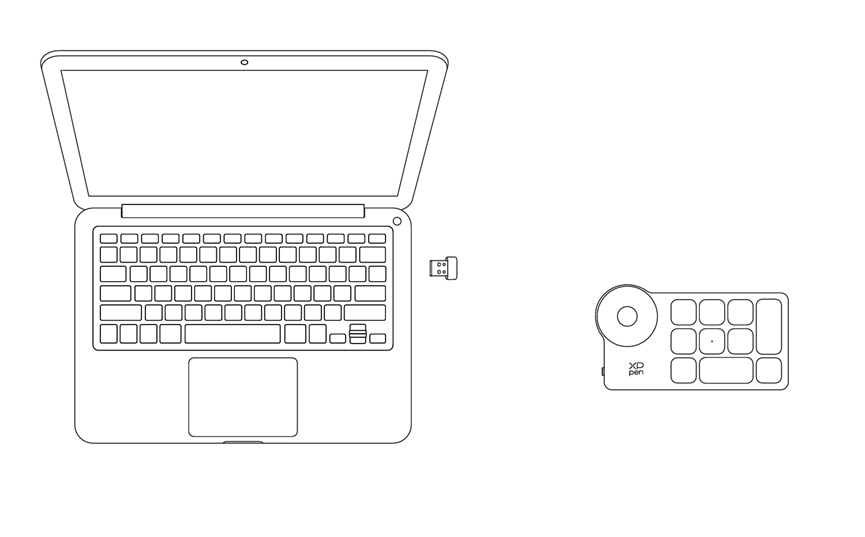Siga estos pasos para configurar la pantalla XPPen Artist Ultra 16
1. Conexión a computadora
Puede elegir uno de los siguientes métodos de conexión según la configuración de su computadora:
Método 1: Conectar a una computadora con puerto USB-C que admita salida DisplayPort
Método 1: Conectar a una computadora con puerto USB-C que admita salida DisplayPort
1. Use un cable USB-C a USB-C para conectar la computadora con la tableta gráfica;
2. Si la pantalla no se enciende, conecte la tableta gráfica y el adaptador de corriente con un segundo cable USB-C para suministrar energía.
Atención: Debido a las limitaciones de potencia de salida de la computadora, al utilizar la conexión directa USB-C a USB-C con un solo cable, el producto no alcanzará el brillo máximo y pueden ocurrir parpadeos de pantalla o pantalla negra. En este caso, conecte un segundo cable USB-C entre la tableta gráfica y el adaptador de corriente para suministrar energía.
2. Si la pantalla no se enciende, conecte la tableta gráfica y el adaptador de corriente con un segundo cable USB-C para suministrar energía.
Atención: Debido a las limitaciones de potencia de salida de la computadora, al utilizar la conexión directa USB-C a USB-C con un solo cable, el producto no alcanzará el brillo máximo y pueden ocurrir parpadeos de pantalla o pantalla negra. En este caso, conecte un segundo cable USB-C entre la tableta gráfica y el adaptador de corriente para suministrar energía.
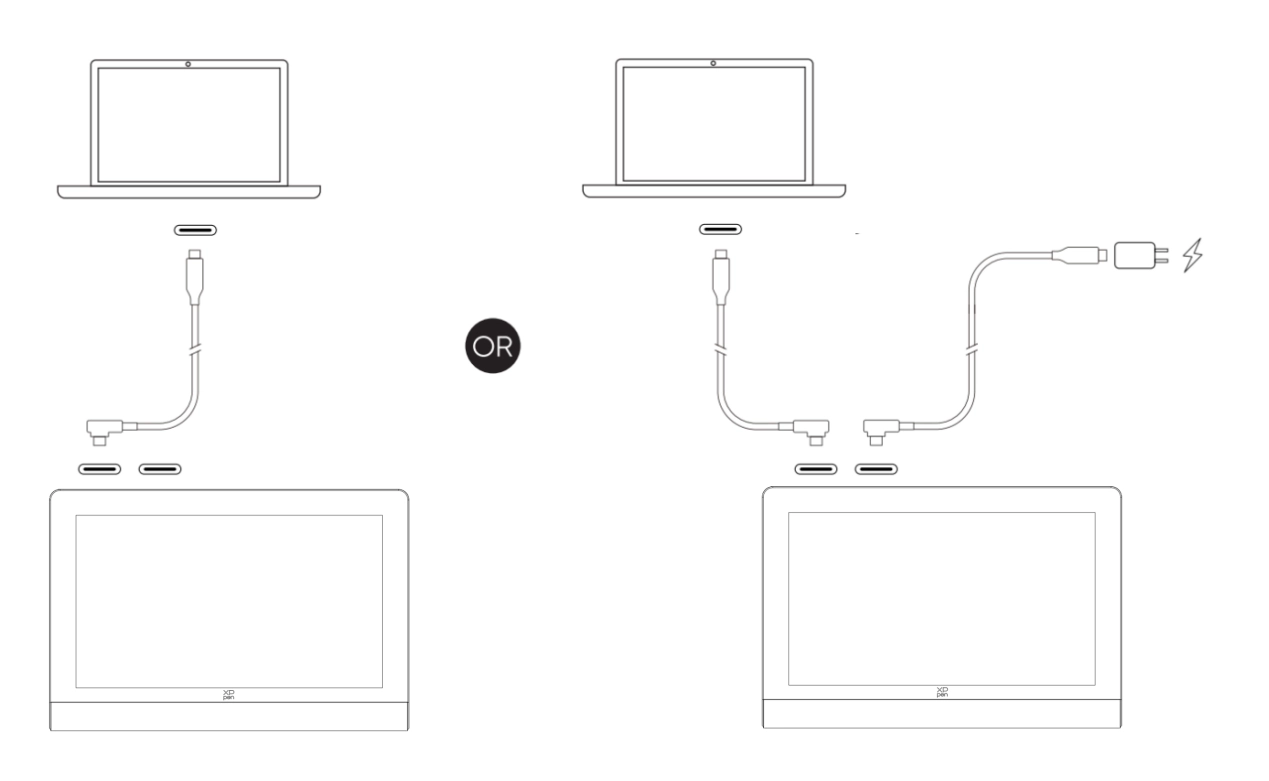
Método 2: Conexión a una computadora con interfaz USB-A y HDMI
1. Conecte los terminales HDMI y USB-A del cable tres en uno a la computadora;
2. Conecte el terminal USB-C del cable tres en uno a la tableta gráfica;
3. Conecte un extremo del segundo cable USB-C a USB-C al puerto de alimentación USB-C del cable tres en uno o directamente a otro puerto USB-C de la tableta gráfica, y el otro extremo al adaptador de corriente PD para suministrar energía.
2. Conecte el terminal USB-C del cable tres en uno a la tableta gráfica;
3. Conecte un extremo del segundo cable USB-C a USB-C al puerto de alimentación USB-C del cable tres en uno o directamente a otro puerto USB-C de la tableta gráfica, y el otro extremo al adaptador de corriente PD para suministrar energía.
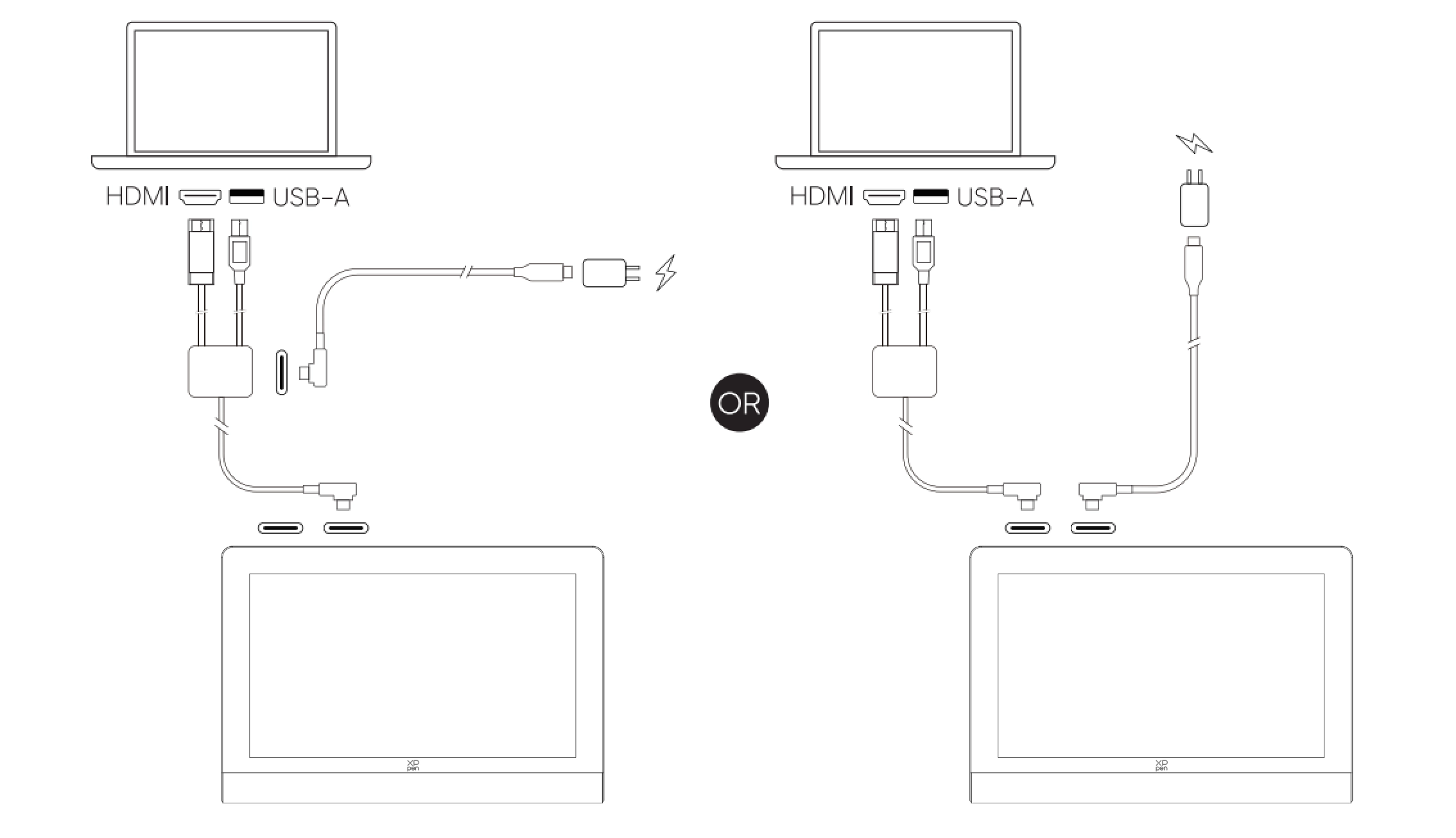
*Se sugiere dar prioridad al uso de la interfaz HDMI de la tarjeta gráfica independiente de la computadora (si está disponible).
2. Conexión de teléfono Android o tableta Android
1. Conecte el teléfono/la tableta a la tableta gráfica mediante un cable USB-C a USB-C;
2. Conecte la tableta gráfica al adaptador de corriente con otro cable USB-C.
2. Conecte la tableta gráfica al adaptador de corriente con otro cable USB-C.
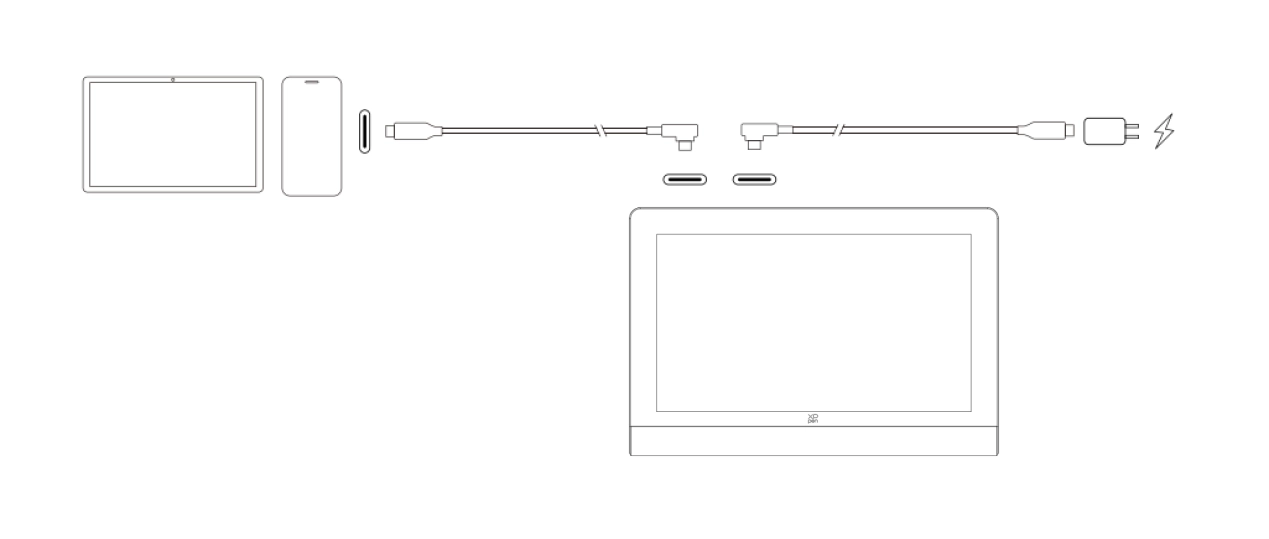
*Se recomienda utilizar un teléfono celular compatible con el modo escritorio (Desktop Mode) para la conexión. Consulte la información del modelo de teléfono compatible en el sitio web oficial.
3. Conexión del teclado inalámbrico rápido
1. Conexión por cable
Conecte el cable de datos USB-C a USB-A o USB-C a USB-C entre su computadora y el dispositivo.
Conecte el cable de datos USB-C a USB-A o USB-C a USB-C entre su computadora y el dispositivo.
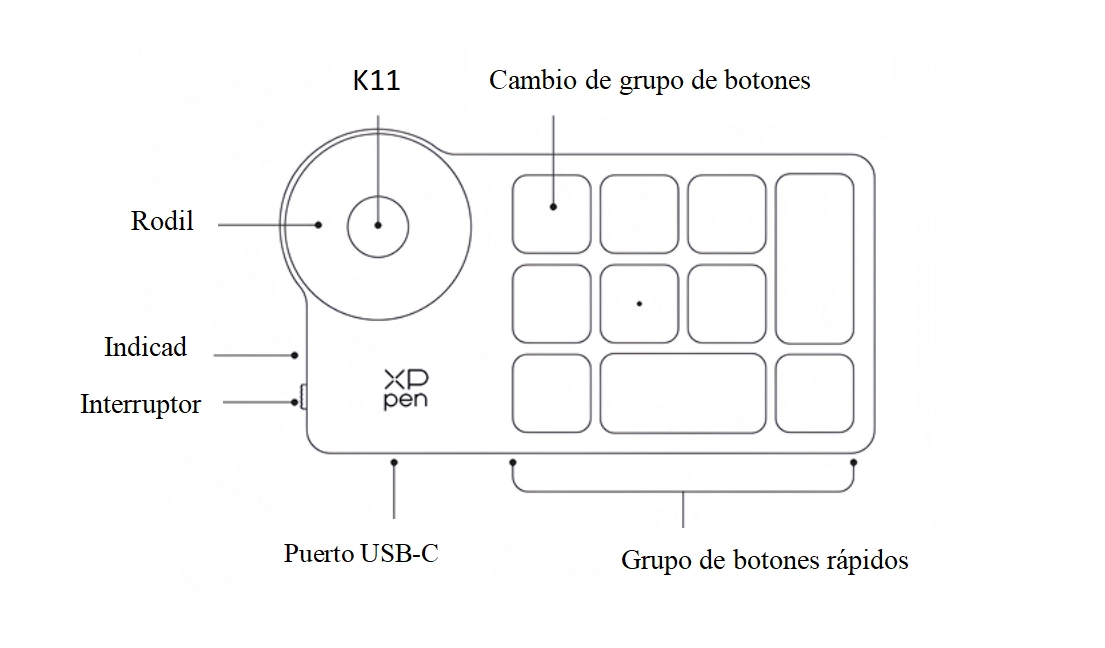
2. Conexión del receptor Bluetooth
Inserte el receptor Bluetooth en la computadora, active el interruptor de encendido del teclado inalámbrico rápido, el indicador luminoso se iluminará en azul fijo y se apagará después de 30 segundos.
Inserte el receptor Bluetooth en la computadora, active el interruptor de encendido del teclado inalámbrico rápido, el indicador luminoso se iluminará en azul fijo y se apagará después de 30 segundos.
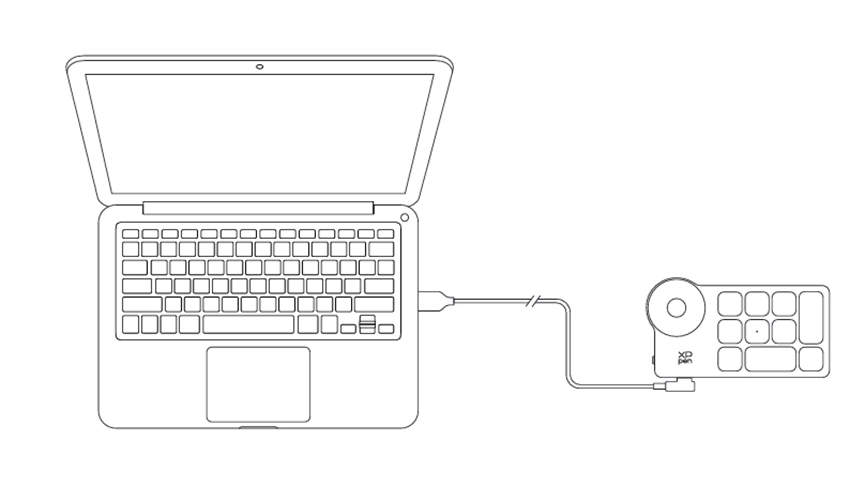
3. Conexión inalámbrica Bluetooth
a. Active el interruptor de encendido del teclado inalámbrico rápido, el indicador luminoso parpadeará lentamente en azul, mantenga presionada la tecla K11 durante 6 segundos para entrar en modo de emparejamiento, el indicador luminoso parpadeará rápidamente en azul
b. Active la función Bluetooth de la computadora, agregue un dispositivo Bluetooth, busque el nombre del dispositivo "Shortcut Remote", haga clic para completar el emparejamiento Bluetooth, el indicador luminoso permanecerá fijo en azul; después de 30 segundos el indicador se apagará
a. Active el interruptor de encendido del teclado inalámbrico rápido, el indicador luminoso parpadeará lentamente en azul, mantenga presionada la tecla K11 durante 6 segundos para entrar en modo de emparejamiento, el indicador luminoso parpadeará rápidamente en azul
b. Active la función Bluetooth de la computadora, agregue un dispositivo Bluetooth, busque el nombre del dispositivo "Shortcut Remote", haga clic para completar el emparejamiento Bluetooth, el indicador luminoso permanecerá fijo en azul; después de 30 segundos el indicador se apagará